Google 스프레드시트에서 가정 분석을 수행하는 방법
What-if 분석은 다양한 숫자를 수식에 연결하여 결과가 어떻게 변하는지 확인할 수 있는 분석 유형입니다.
예를 들어, 상점에서 서로 다른 세 가지 제품을 서로 다른 가격으로 판매하고 해당 제품에서 발생한 총 수익을 계산한다고 가정합니다.
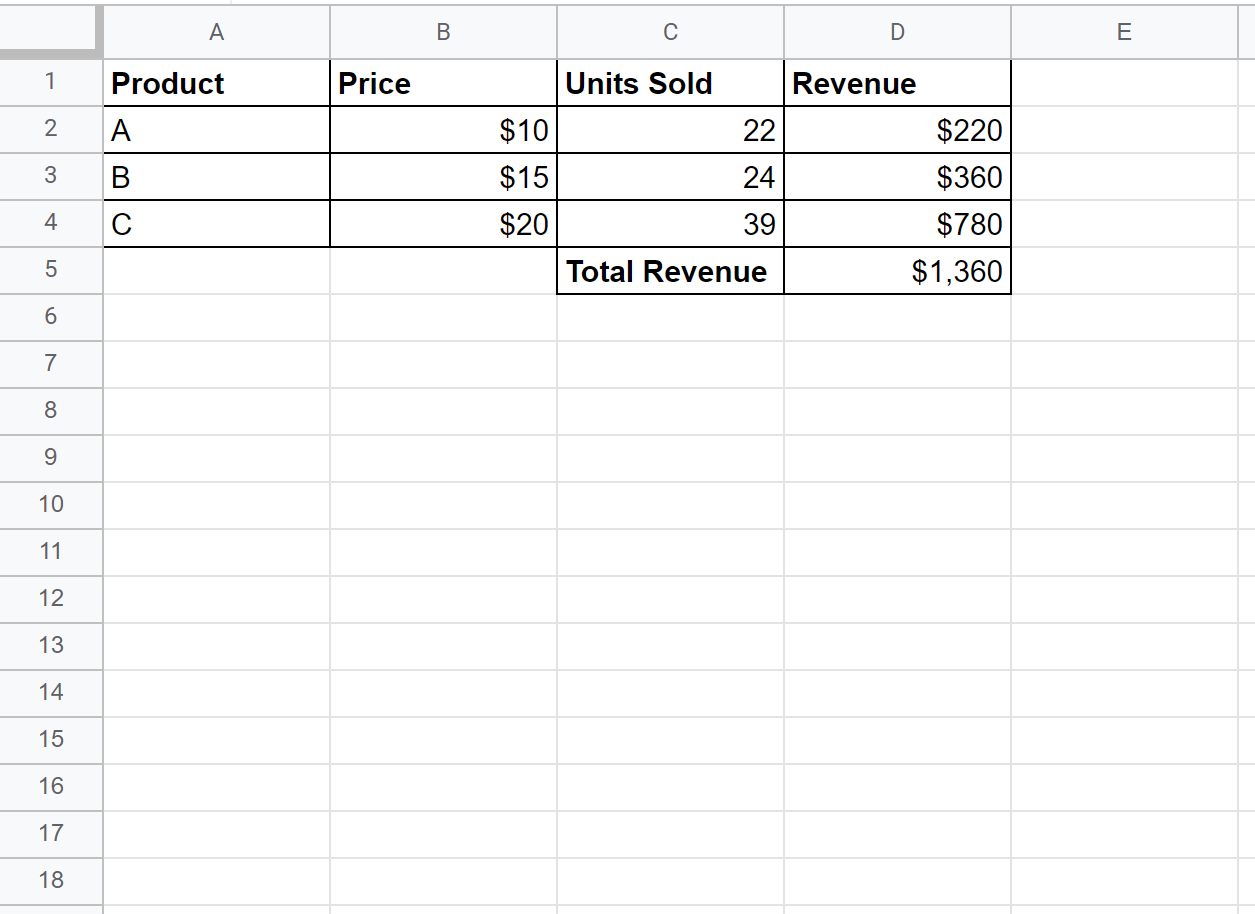
이제 매장 관리자가 총 매출 $2,000에 도달하려면 제품 A의 추가 단위 수를 알고 싶어한다고 가정합니다.
다음 단계별 예는 Google 스프레드시트에서 정확한 가정 분석을 수행하는 방법을 보여줍니다.
1단계: 목표 찾기 애드온 받기
what-if 분석을 수행하기 전에 먼저 Goal Seek 추가 기능을 구해야 합니다.
이렇게 하려면 추가 기능 탭을 클릭한 다음 추가 기능 가져오기를 클릭합니다.
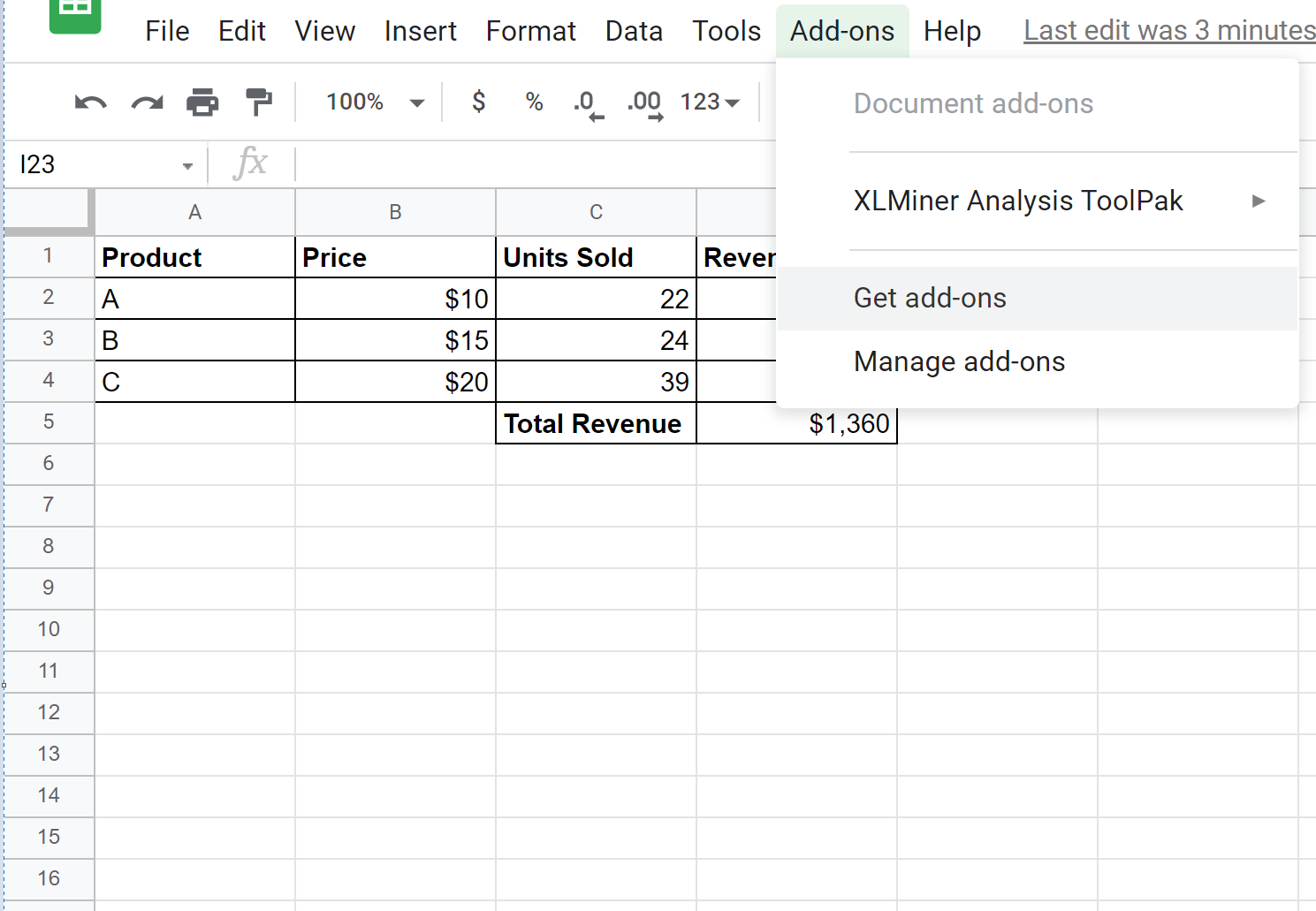
“Lens Finder”를 검색한 다음 Lens Finder for Leaves 라고 표시된 첫 번째 결과를 클릭합니다.

그런 다음 설치 를 클릭합니다. Goal Seek 설치 권한을 요청하는 메시지가 표시됩니다. 수락을 선택하세요.
그러면 Goal Seek 애드온이 애드온 탭에 추가됩니다.
2단계: What-If 분석 수행
그런 다음 추가 기능 탭을 클릭하고 렌즈 검색을 클릭한 다음 열기를 클릭합니다.
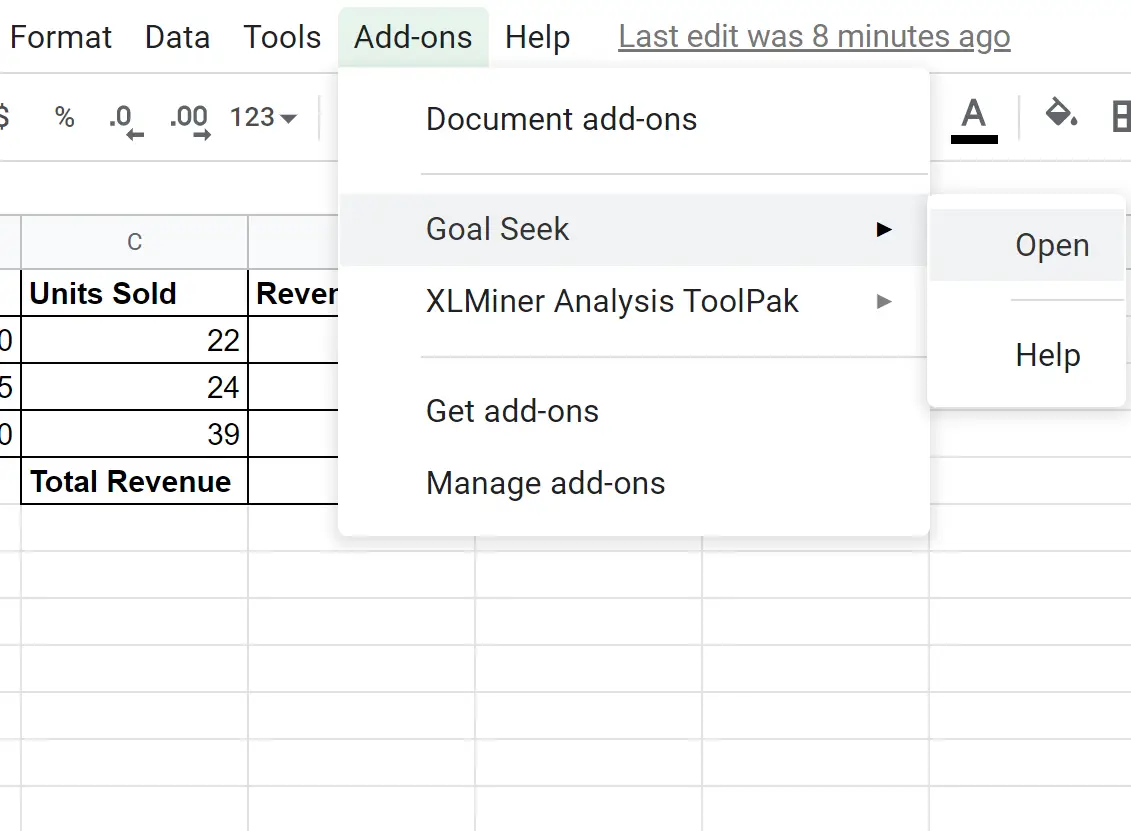
나타나는 목표 검색 패널에서 다음 셀 값을 입력한 후 해결을 클릭합니다.
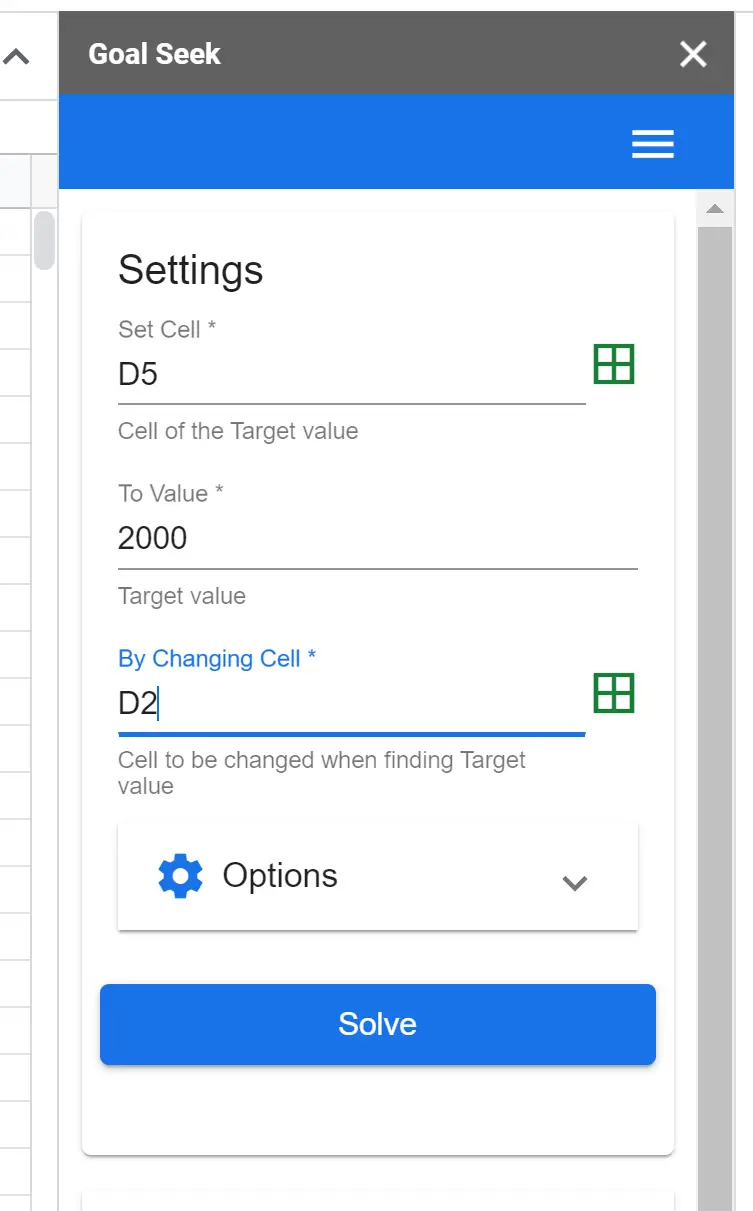
Goal Seek은 D5 셀의 값 2000에 도달할 때까지 D2에서 다른 값을 시도합니다.
그가 찾은 결과는 다음과 같습니다.
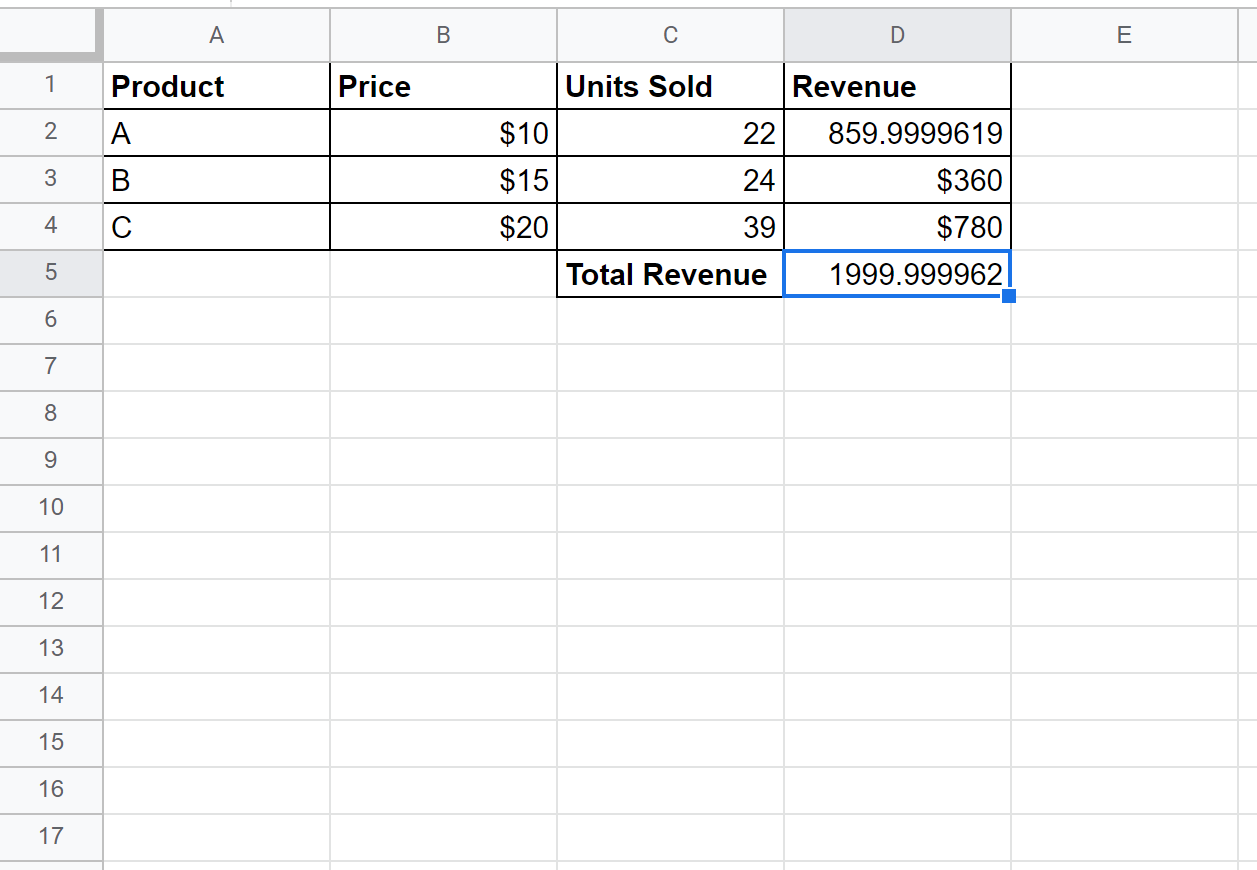
이는 매장에서 총 매출을 $2,000로 늘리려면 약 860개의 제품 A를 판매해야 함을 나타냅니다.
Goal Seek 패널은 또한 Goal Seek이 솔루션을 찾는 데 걸린 시간에 대한 정보를 제공합니다.
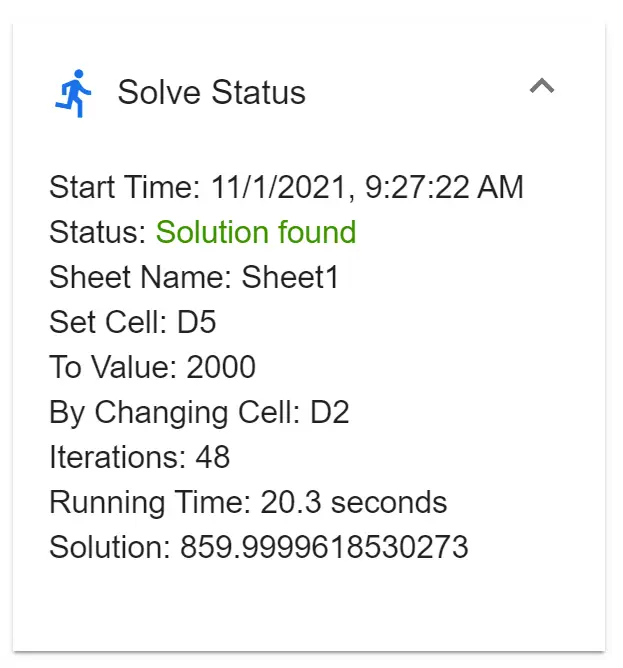
해결책을 찾는데 20.3초가 걸렸고 Goal Seek은 최종 해결책을 찾을 때까지 48번의 반복을 시도했습니다.
참고 : 목표 탐색 패널에는 목표 탐색 실행이 중지될 때까지 사용할 최대 시간(초) 또는 반복 횟수를 지정할 수 있는 “옵션” 버튼이 있습니다. 기본적으로 최대 반복 횟수는 200회, 최대 시간 제한은 120초로 설정됩니다.
추가 리소스
다음 튜토리얼에서는 Google Sheets에서 다른 일반적인 작업을 수행하는 방법을 설명합니다.
Google 스프레드시트에서 기술 통계를 계산하는 방법
Google 스프레드시트에서 5자리 요약을 계산하는 방법
Google 스프레드시트에서 상관 행렬을 만드는 방법